
Power Automate for desktopでエラー処理について知りたいんだけど
よくわからないから教えてください。
という疑問に答えます。
Power Automate Desktopにおける「エラー処理」の方法
- [1]エラー処理の方法
- ①フローのかたまり(ブロック)のエラー処理
- ②個別アクションのエラー処理
- [2]フローを作成して確認する
この記事を書いている僕は、Power Automate for desktopの書籍を出版しています。
>>Power Automate for desktop業務自動化最強レシピ-Amazon
RPAでエラー処理が必要な理由については、次の記事で書いているので、「そもそも、なんでエラー処理する必要があるの?」という場合は、この記事をお読みください。
上記の記事の知識が、エラー処理の前提となっています。
これを知っているものとして、書いていきます。
それではどうぞ!
エラー処理の方法

Power Automate for desktopのエラー処理の方法は、大きく2つに分けることができます。
- ①フローのかたまり(ブロック)のエラー処理
- ②個別アクションのエラー処理
この2種類を組み合わせて、エラー処理を行っていくことになります。
それぞれについて、理屈を解説するとともに、具体的なフローを解説します。
①フローのかたまり(ブロック)のエラー処理
エラー処理方法の1つ目は「フローのブロックのエラー処理」です。
エラーは、基本的には複数のアクションをまとめて処理を行います。
フロー図で全体の流れを説明
このフロー図を使って解説します。
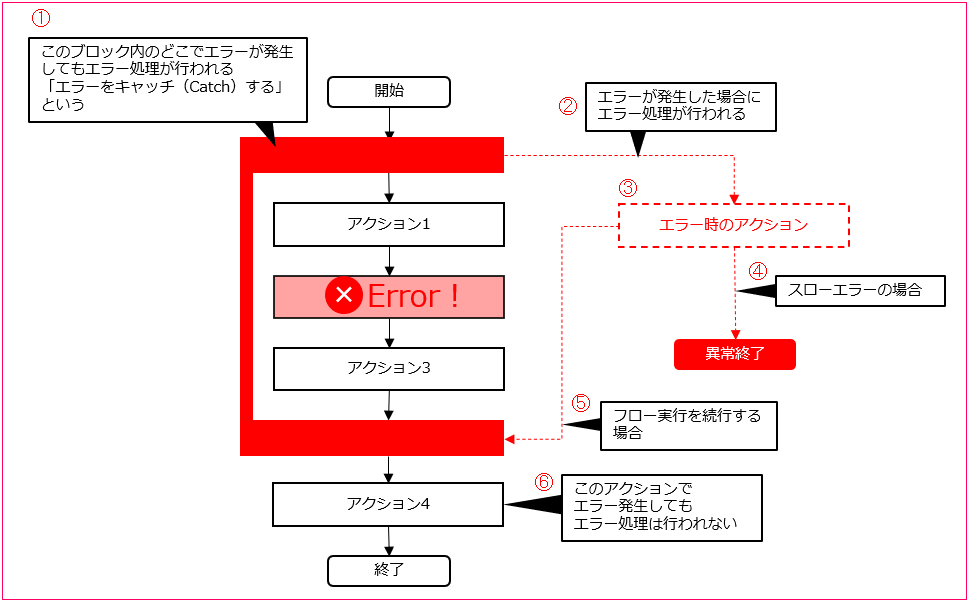
赤いコの字型で囲ったブロック内のどこでエラーが発生してもエラーがキャッチされます(①)。エラーがキャッチされたら、エラー処理が呼び出され(②)、エラー時のアクションが実行されます(③)。
ここから2つのパターンに分岐します。
1つはエラーをもう一度スローして(投げて)、異常終了するパターンです(④)。もう1つはフロー実行を続行するパターンです(⑤)。
フロー実行を続行した場合、[アクション4]が実行され、正常終了します(⑥)。ただし、[アクション4]でエラーが発生しても、エラー処理は行われません。
エラー処理に慣れていない場合、すぐに理解するのは難しいので、何度かお読みください。
[ブロックエラー発生時]アクションを使う
Power Automate for desktopで、ブロックのエラー処理を行うには、
[ブロックエラー発生時]アクションを使います。
後ほど、実際のフローを作成するための記事を紹介するので、フローを作りながら理解してください。
②個別アクションのエラー処理
エラー処理方法の2つ目は「個別アクションのエラー処理」です。
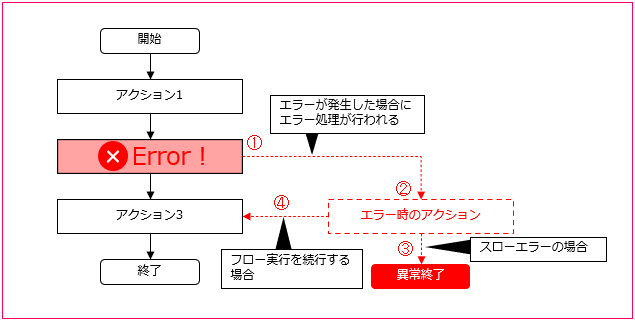
エラーが発生した場合(①)、エラー処理が行われエラー時のアクションが実行されます(②)。
ここから2つのパターンに分岐します。
1つはエラーをもう一度スローして(投げて)、異常終了するパターンです(③)。もう1つはフロー実行を続行するパターンです(④)。
フロー実行を続行した場合、[アクション3]が実行され、正常終了します。
個別アクションのエラーは、
汎用的ではないエラー処理を行いたい場合に設定します。
エラーが発生する可能性がわかっているからこそ、設定できるわけなので、
- エラーが発生してもフローの中で対応し、処理を続行できる
- 致命的なエラーがなので、適切に処理してフローを終了させたい
という場合に有効なテクニックです。
フローを作成して確認する
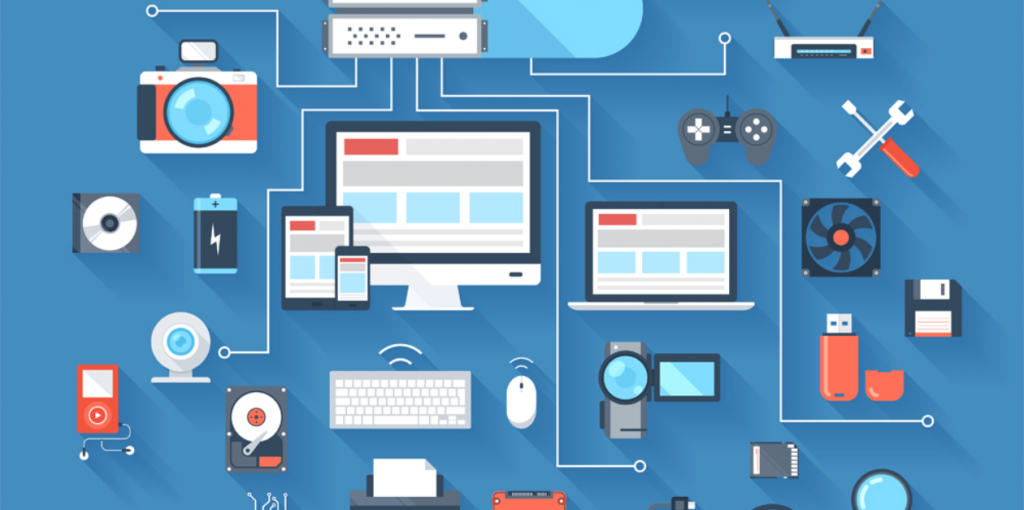
ここまで、
- フローのかたまり(ブロック)のエラー処理
- 個別アクションのエラー処理
という2種類のエラー処理の方法について、解説してきました。
「もっと具体的に知りたい」という場合は、フローを作ってください。
リンクを掲載します。
最初にエラーが発生するフローを作成してください。このフローがベースとなります。
>>Power Automate Desktop|エラーが発生するフローを作成する
次に、ブロックエラー処理のフローを作成してください。
>>Power Automate Desktop|ブロックエラー発生時のフローを作成する
最後に個別アクションのエラー発生時のフローを作成してください
>>Power Automate Desktop|個別アクションのエラー発生時のフローを作成する
まとめ
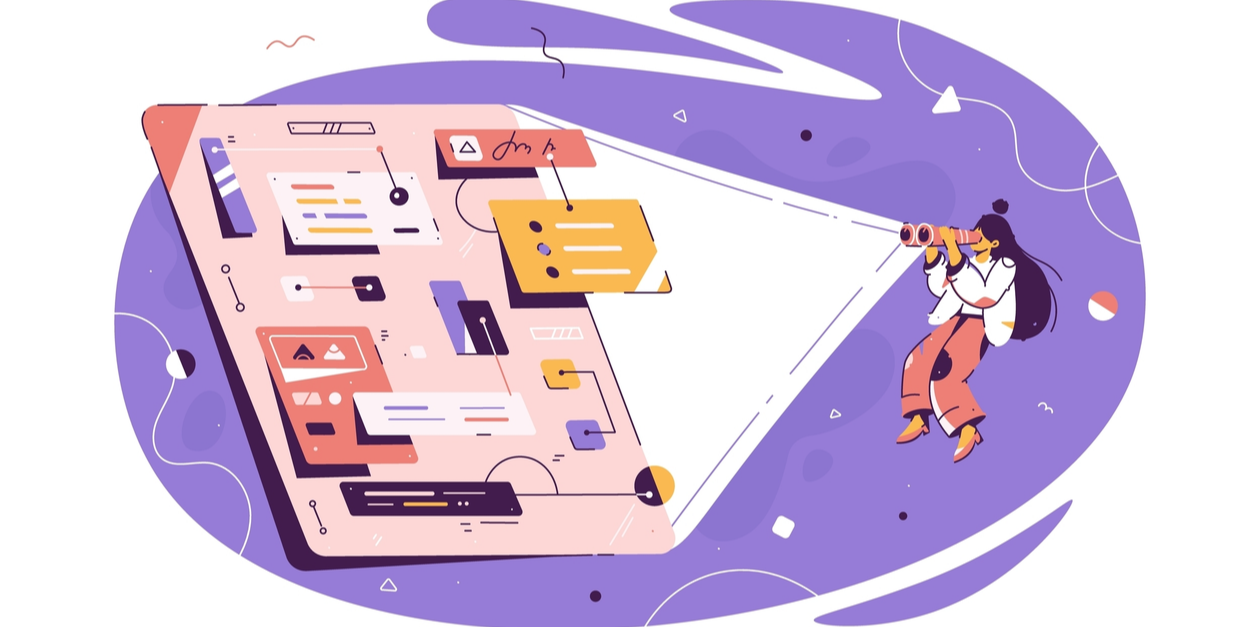
はい、この記事では、Power Automate for desktopのエラー処理の方法は、大きく2つに分けられることを解説しました。
- フローのかたまり(ブロック)のエラー処理
- 個別アクションのエラー処理
この2種類を組み合わせて、エラー処理を行っていくことになります。
Power Automate for desktopのエラー処理は、
- まずは、フロー全体のエラーをブロックエラーでCatchする
- もっと細かく対応したい場合は個別アクションのエラー処理を設定する
という方針で行うと、うまくいきます。
エラー処理を含め、体系的にPower Automate for desktopを学ぶなら、本を読むといいと思います。次の記事でおすすめの本をまとめているので、参考にしてください。
>>Power Automate Desktopのおすすめの本5選
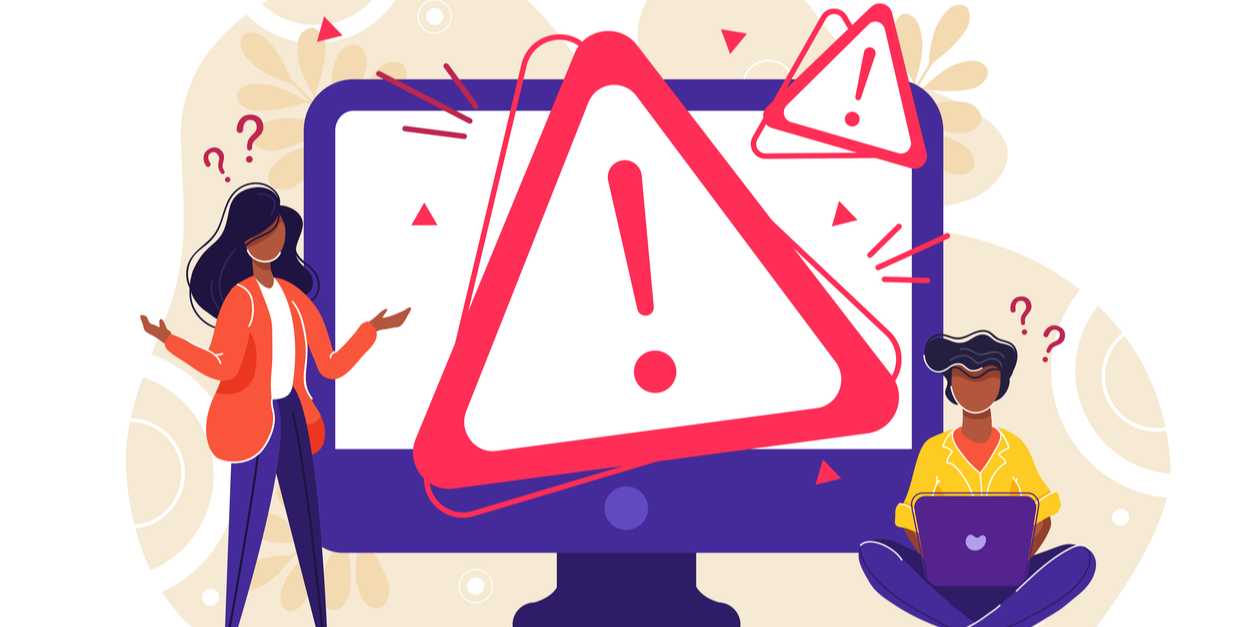




コメント ログインすると書き込めます